Windowsの0xc00002e3 BSODエラーコードを修正
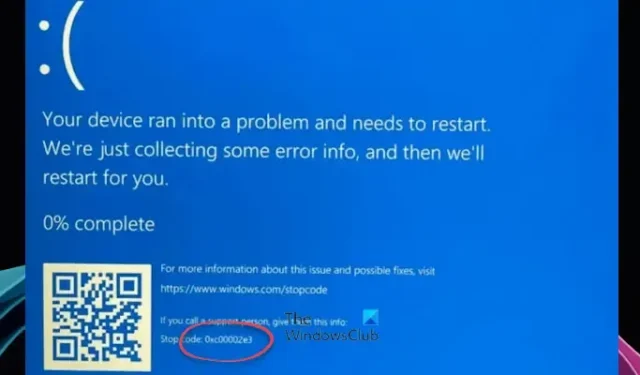
この記事では、 0xc00002e3 BSOD エラー コードを修正するための解決策をいくつか紹介します。レポートによると、ユーザーは最新の Windows Update をインストールした後、または Windows OS をアップグレードした後にこのエラーに遭遇しました。一部のユーザーは、Windows OS のクリーン インストールの実行中にこのエラーが発生したと報告しました。
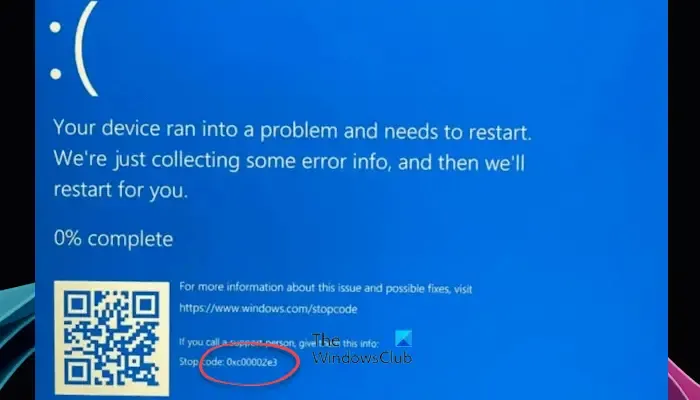
STATUS SAM INIT FAILURE 0xC00002E3ブルースクリーンは、ユーザー名とパスワードのデータベースを含むレジストリの一部であるセキュリティ アカウント マネージャー (SAM) の初期化の失敗が原因で発生します。このセキュリティ機能により、入力されたユーザー名とパスワードがデータベースにリストされている組み合わせと一致することが保証され、ユーザーはシステムにアクセスできます。不一致またはデータ破損がある場合、この停止エラーが発生する可能性があります。
Windows 11/10の0xc00002e3ブルースクリーンエラーコードを修正

- Windows を更新するか、最近インストールされた更新プログラムを削除します
- スタートアップ修復を実行する
- BCDを再構築してMBRを修正する
- SFC および DISM スキャンを実行する
- PCをリセットする
これらすべての修正を詳しく見てみましょう。
1] Windowsを更新するか、最近インストールした更新プログラムを削除します

最新バージョンの Windows を使用していることを確認してください。Windows Update を確認し、同じものをインストールする必要があります (利用可能な場合)。Windows 11/10 の設定からWindows Update を手動で確認できます。
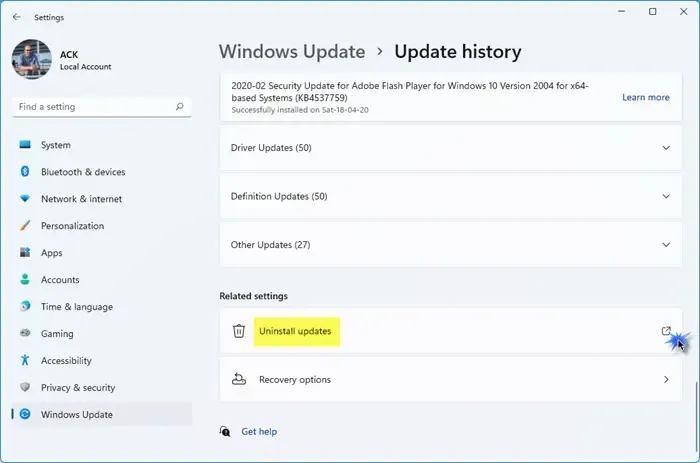
Windows Update をアンインストールする[詳細オプション] > [トラブルシューティング] > [詳細オプション] > [更新プログラムのアンインストール]![]()
2] スタートアップ修復を実行する
スタートアップ修復は、Windows オペレーティング システムの自動修復ツールです。スタートアップ修復を実行すると、エラーによりシステムが使用できなくなった場合に役立ちます。BSOD エラー 0xc00002e3 によりシステムにログインできない場合は、Windows 回復環境に入って問題を解決できます。
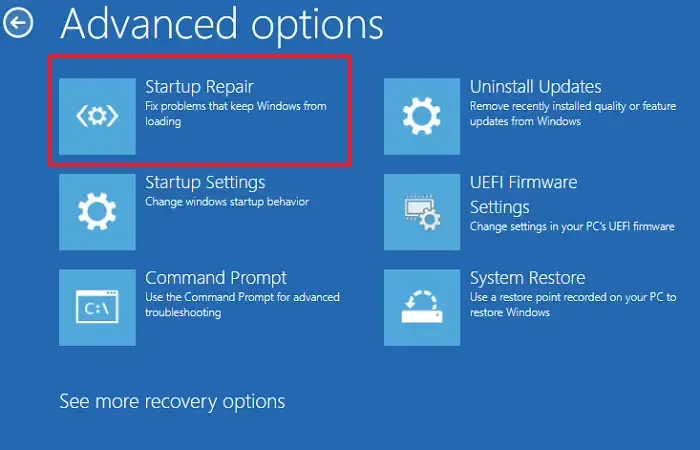
BSOD エラーが原因でシステムを使用できなくなった場合は、通常のブート プロセスを中断して Windows RE に入ることができます。以下の手順に従ってください。
- 電源ボタンを押したままにして、コンピュータの電源を完全にオフにします。
- コンピューターの電源を入れます。
- 製造元または Windows のロゴが表示されたら、すぐに電源ボタンを押したままにして、コンピューターの電源を再度オフにします。
- [自動修復の準備中]画面が表示されるまで、上記の手順を繰り返します。
- ここで、[詳細オプション] > [トラブルシューティング] > [詳細オプション] > [スタートアップ修復]を選択します。
スタートアップ修復を完了させます。その後、BSODが再度発生するかどうかを確認してください。
3] BCDを再構築し、MBRを修正します
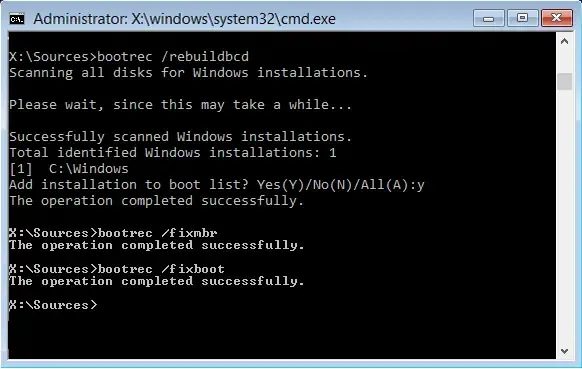
ブート構成データの BCD には、コンピューターのブート情報が保存されます。BCD が破損すると、起動の問題が発生します。マスター ブート レコードが破損していると、起動の問題が発生する可能性もあります。したがって、これが原因で Windows アップデートまたは Windows インストールが失敗する可能性もあります。MBR を修正して BCD を再構築し、それが役立つかどうかを確認することをお勧めします。通常の起動プロセスを中断して Windows 回復環境に入り、コマンド プロンプトを起動して BCD と MBR を再構築します。
ハードディスクのパーティション スタイルが GPT の場合、MBR を修正するコマンドを実行する必要はありません。この場合、コマンドを直接実行してブート構成データ ファイルを再構築できます。ハードディスクのパーティション スタイルは、 [ディスクの管理] で確認できます。
4] SFC および DISM スキャンを実行します。
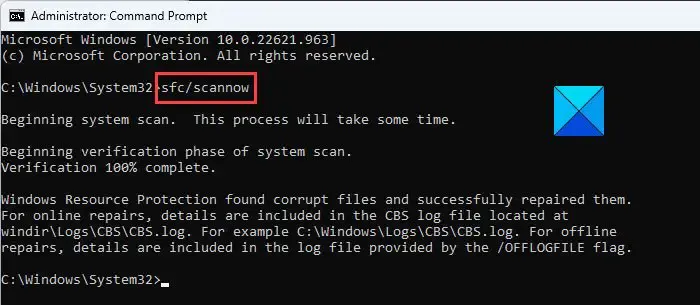
システム ファイルが破損すると、いくつかの問題が発生する可能性もあります。BSOD が発生すると、Windows が自動的に再起動します。BSOD エラー 0xc00002e3 が頻繁に発生しない場合は、システムにサインインした後にシステム ファイルを修復し、何が起こるかを確認できます。システム ファイル チェッカーを実行して、破損または破損したシステム イメージ ファイルを修復します。
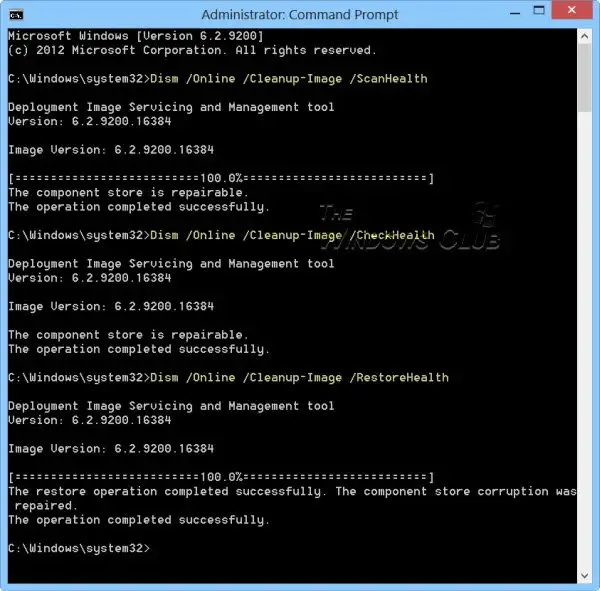
SFC スキャンを実行した後、DISM スキャンを実行します。両方のスキャンを完了させます。その後、同じ BSOD エラーが再び表示される場合はシステムを監視してください。
5] PCをリセットする
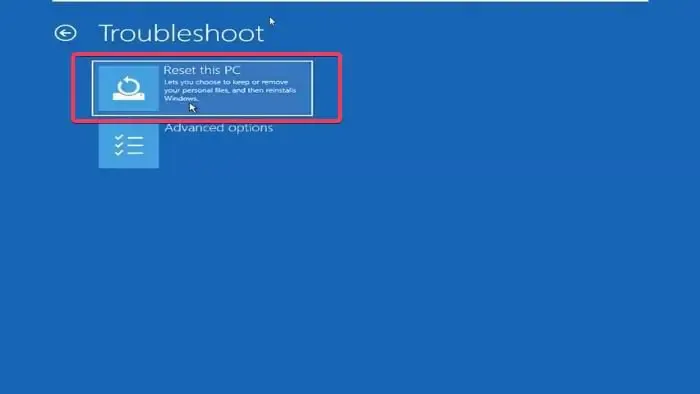
BSOD エラー 0xc00002e3 が頻繁に発生する場合は、PC をリセットすることをお勧めします。システムにログインできた場合は、Windows 11/10 の設定を使用して PC をリセットできます。それ以外の場合は、Windows 回復環境に入る必要があります。
それでおしまい。これがお役に立てば幸いです。
ブルースクリーンエラーを修正できますか?
ブルー スクリーン エラーはさまざまな原因で発生します。Windows PC での BSOD エラーの原因は、ハードウェアとソフトウェアの両方の問題です。ブルー スクリーン エラーを修正できます。RAM の破損などのハードウェア障害が原因でブルー スクリーンが発生している場合は、RAM を交換するとエラーが解決します。したがって、BSOD エラーを解決するには、トラブルシューティングを行う必要があります。
RAM がブルー スクリーンの原因になる可能性がありますか?
はい、RAM に欠陥があるとブルー スクリーン エラーが発生する可能性があります。RAM はハードウェアであり、ハードウェアに障害があると、Windows コンピュータで BSOD エラーが発生する可能性があります。システムに障害のある RAM の症状が見られる場合、システムで BSOD エラーが発生する可能性があります。


コメントを残す